怎样用PS使静态图像成为尖叫声爆表的场景照片?
1、将图像转换成黑白。在photoshop中有一系列的方法可以实现,但一个渐变映射将提供最高的对比。从调整图层选项新建渐变映射,选择渐变色为黑白。若渐变映像是由白到黑,要勾选反相~

2、罪恶之城以部分颜色效果而显著,在原本单调的场景凸显出明亮的红色或黄色。使用中等硬度的黑色画笔,在渐变映射图层蒙版擦拭出鲜红的嘴唇。

3、加深和减淡工具是增强图像色调一个很好的途径。添加一个新图层,编辑>填充。选择50%的灰色,然后改变混合模式为叠加。
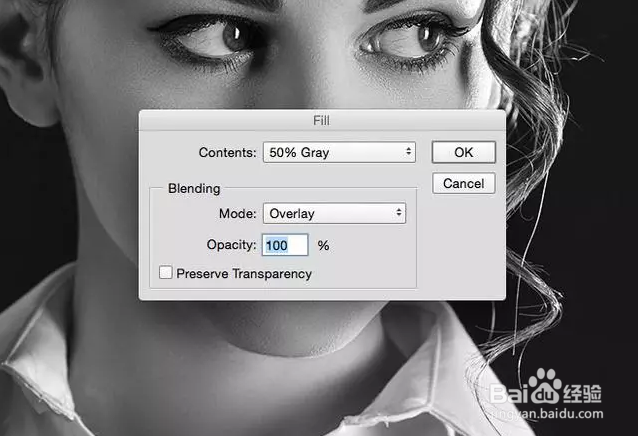
4、设置加深工具,使用软笔刷,曝光值降低到20%左右。开始加深阴影,特别要注意可以加深脸部特征的地方~并且改变画笔大小来绘制眼睛~
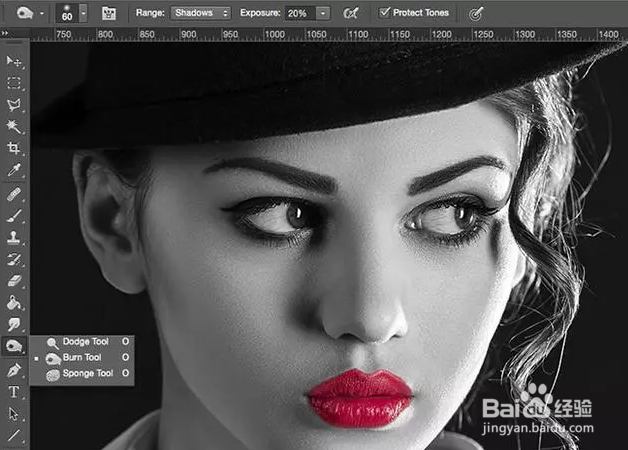
5、切换到减淡工具,使用高光重复上述步骤。没有叠加的灰色图层混合模式显示了原始照片的色调。通常这个加深&减淡图层会减少不透明度限制效果,但在100%增加了漫画风格外观。

6、新建曲线调整图层,以此增强对比度。

7、ctrl+a全选,ctrl+shift+c复制一层然后粘贴到新图层(或可直接使用盖章快捷键ctrl+shift+alt+e),图像>调整>色阶,参数设置如下所示~
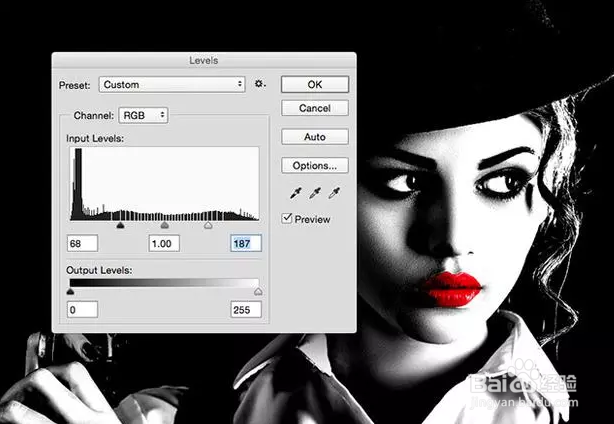
8、执行:滤镜>模糊>高斯模糊并在半径选项输入10像素来删除这个高对比度图层的硬边。
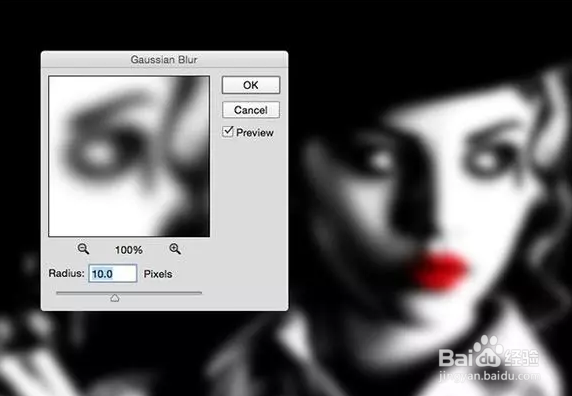
9、将该图层保存为psd,并命名为“displacement map”,等会用来置换,还可保存另一个文档,这样就可以区分工作文档和这个临时的置换贴图文件。
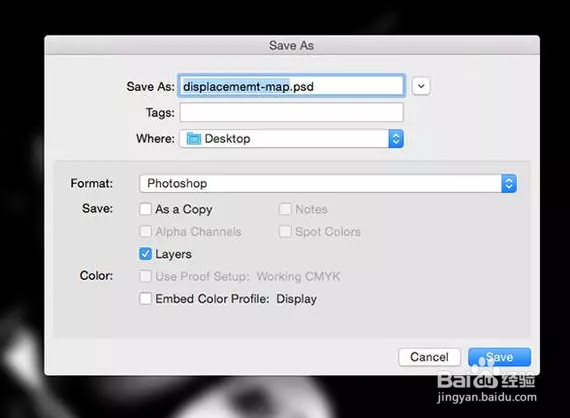
10、将刚刚模糊了的图层的混合模式改为滤色,不透明度40%,这样就可以让对比度更强烈~
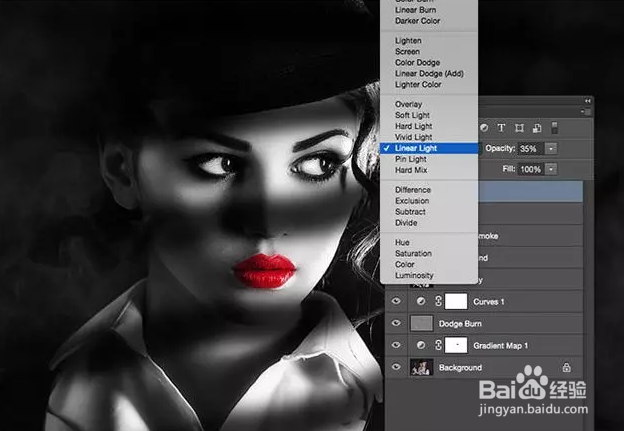
11、关闭所有可视图层,然后使用矩形工具画出一个长方形,如图所示。复制一层,ctrl+t变形,向下移动到适当位置,然后enter确定,之后ctrl+alt+shift+t就可以等比距离复制出同样大小的长方形。
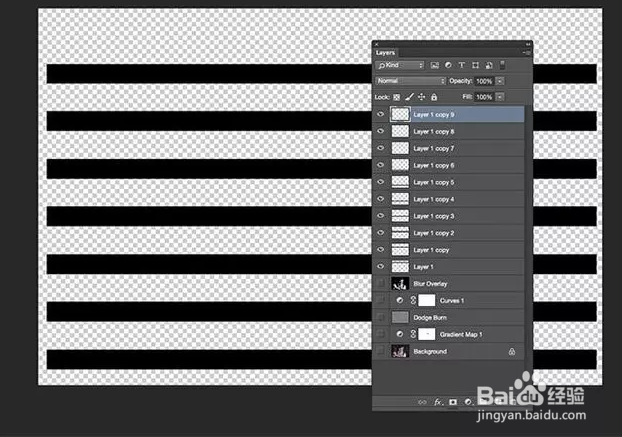
12、ctrl+t,扭曲变形,状似百叶窗。
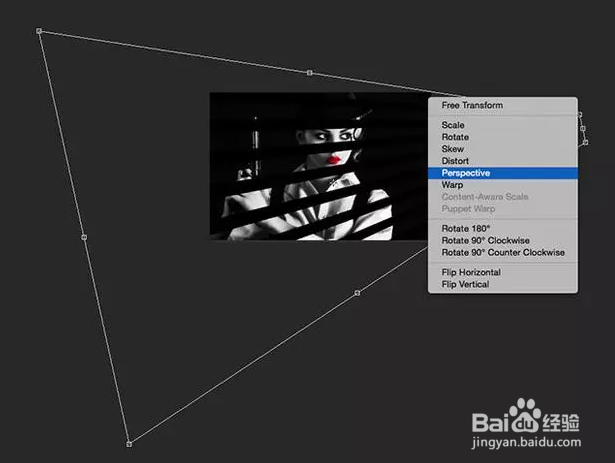
13、为了增加真实效果,之前保存的位移贴图可以在主体轮廓脸部流动。执行: 滤镜>扭曲>置换,选择之前保存的psd文档。
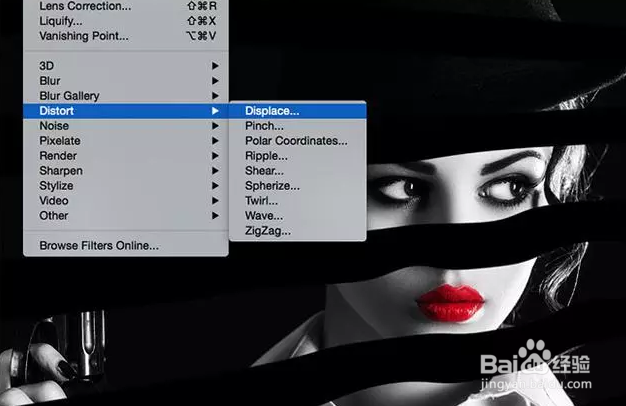
14、高斯模糊,将这些线条软化,半径值设为16.2px,降低不透明度为70-80%。
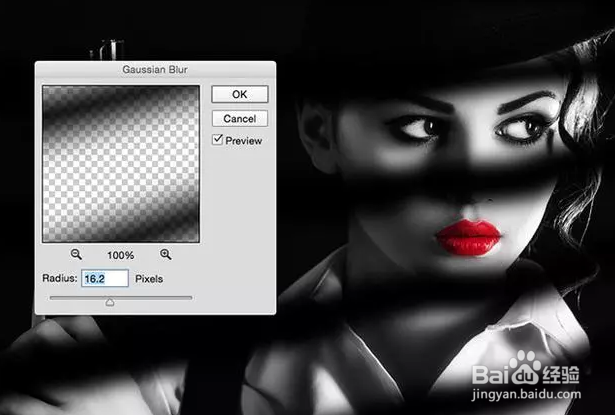
15、添加一些特效,将烟雾素材(可在 shutterstock网中搜索 smoke on black background )放置进来,改变混合模式为变亮然后添加一个蒙版~
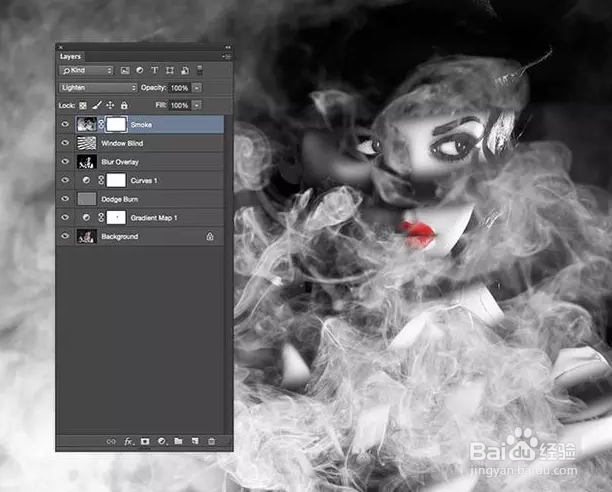
16、使用大型软笔刷,在蒙版上 擦去人物身上的烟雾,然后将不透明度改为15%~
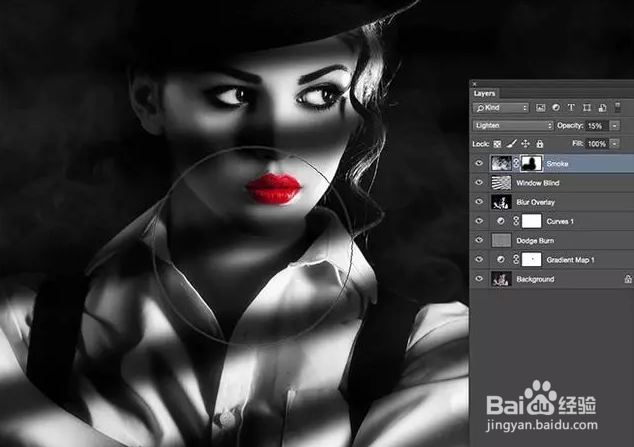
17、新建图层,执行:滤镜>渲染>云彩,改变混合模式为柔光,不透明度为25%。这种快速技术通过强调随机区域有助于增强烟雾效果。
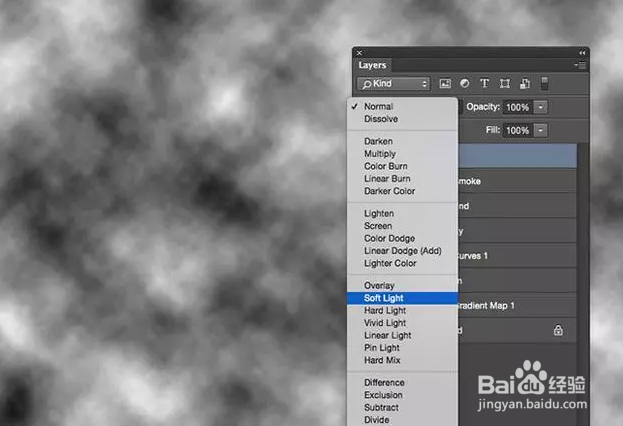
18、cmd+a全选所有图层,然后cmd+shift+c 复制粘贴到新图层,或者用盖章图像快捷键ctrl+shift+alt+e,去滤镜>其他>高反差保留,半径为1px~
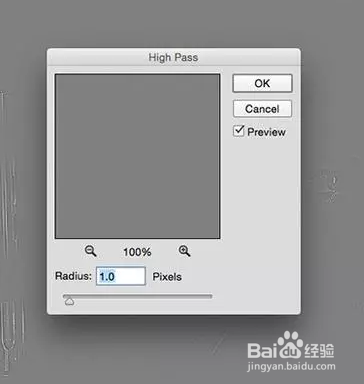
19、改变图层混合模式为线性光,不透明度为35%~以此彰显细节~
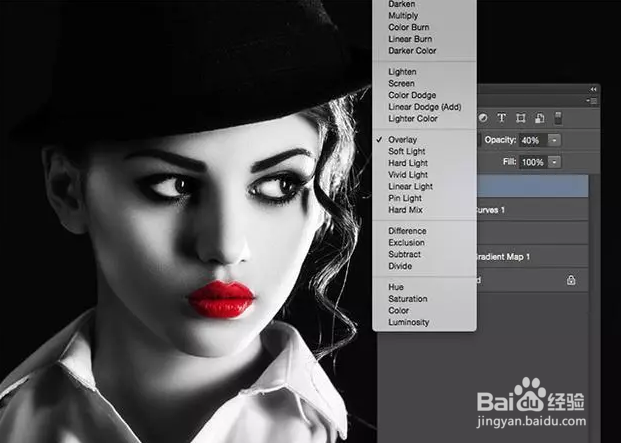
20、除了进行了高反差保留的图层,复制其他所有图层,然后粘贴到最顶部并合并,执行:滤镜>模糊画廊>光圈模糊,将模糊圆环放置在脸部,模糊大小约为3px。
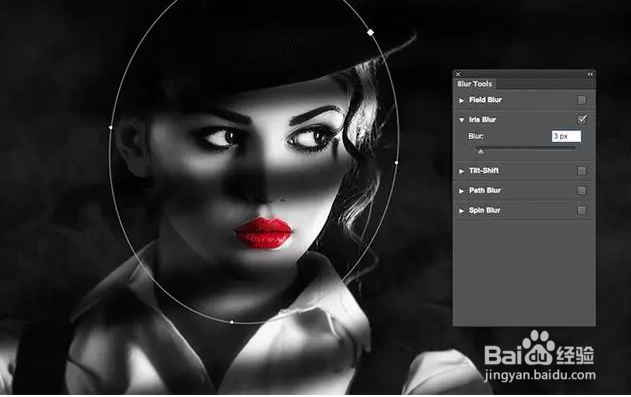
21、新建图层然后填充黑色,添加图层蒙版,用黑色软画笔脸部擦拭,这一步是为了制作出暗角效果,然后将不透明度改变为60%~
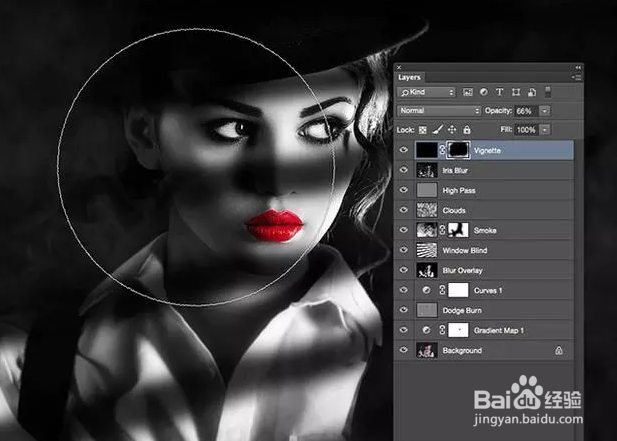
22、个人建议
黑白对比调整帮助吸引眼睛关注从黑暗中走出来的亮点,微妙的模糊和灯光效果帮助诉说故事场景,仿佛瞬间定格。
